我們在CAD繪圖軟件中,繪圖的過程中,我們不免會使用到軟件中的真累功能,可以方便幫助我們快速排列CAD圖形,可以按照要求一次排列,其中也可以使用CAD環形陣列功能,將圖形按照環形來排列。

CAD環形陣列使用步驟:
創建環形陣列
依次單擊“常用”選項卡 , “修改”面板 , “環形陣列”。
選擇要排列的對象。
指定中心點。
將顯示預覽陣列。
輸入 i(項目),然后輸入要排列的對象的數量。
輸入 a(角度),并輸入要填充的角度。
還可以拖動箭頭夾點來調整填充角度。
在環形陣列上切換對象旋轉
如果環形陣列是關聯的并且顯示功能區,則使用此方法。此操作步驟控制對象是圍繞中心點旋轉還是保持其原始對齊。
選擇陣列。
依次單擊“陣列”上下文功能區 , “特性”面板 , “旋轉項目”。
修改環形陣列中項目之間的角度
選擇陣列。
單擊“夾點間的角度”。
在環形陣列第一行的第二個項目上顯示夾點間的角度。僅當陣列中有三個或更多項目時才顯示此夾點。
移動光標以增加或減少項目間的角度,然后單擊。
以上就是在CAD繪圖軟件中,在繪圖時可以使用CAD環形陣列的功能,將圖形按照環形的方式進行排列,很方便我們操作。今天就介紹這么多了。安裝浩辰CAD軟件試試吧。更多CAD教程技巧,可關注浩辰CAD官網進行查看。

2023-04-23
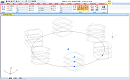
2022-04-28
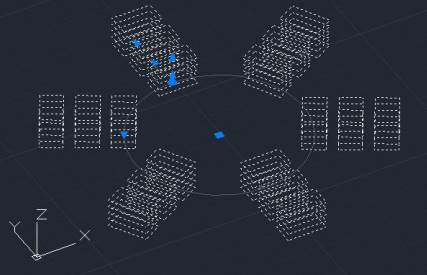
2020-06-09
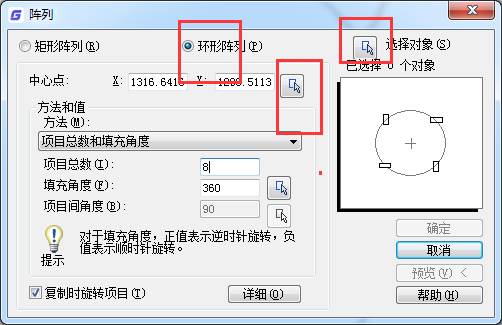
2019-11-15
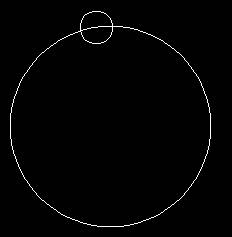
2019-08-29
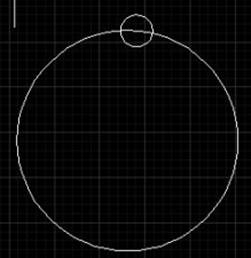
2019-08-29
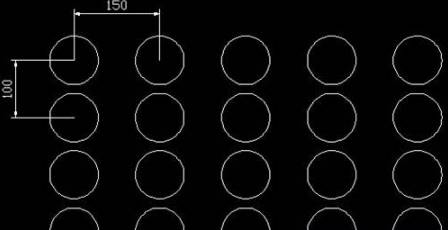
2019-08-19
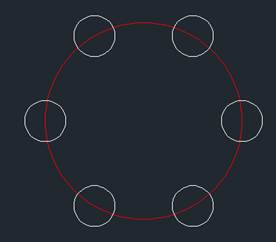
2019-08-08
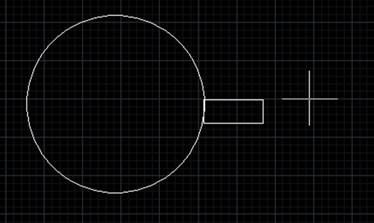
2019-06-13

2019-06-12
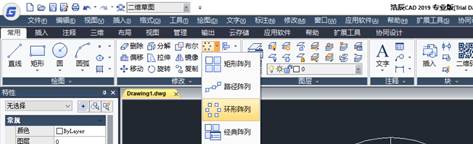
2019-06-12
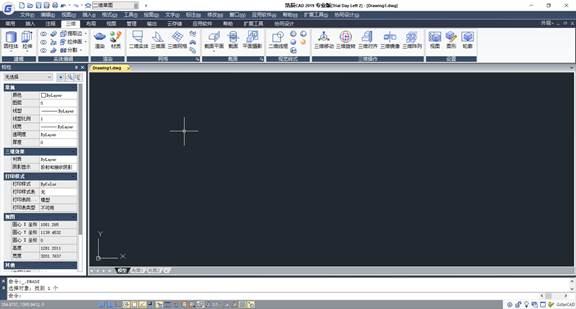
2019-06-12
